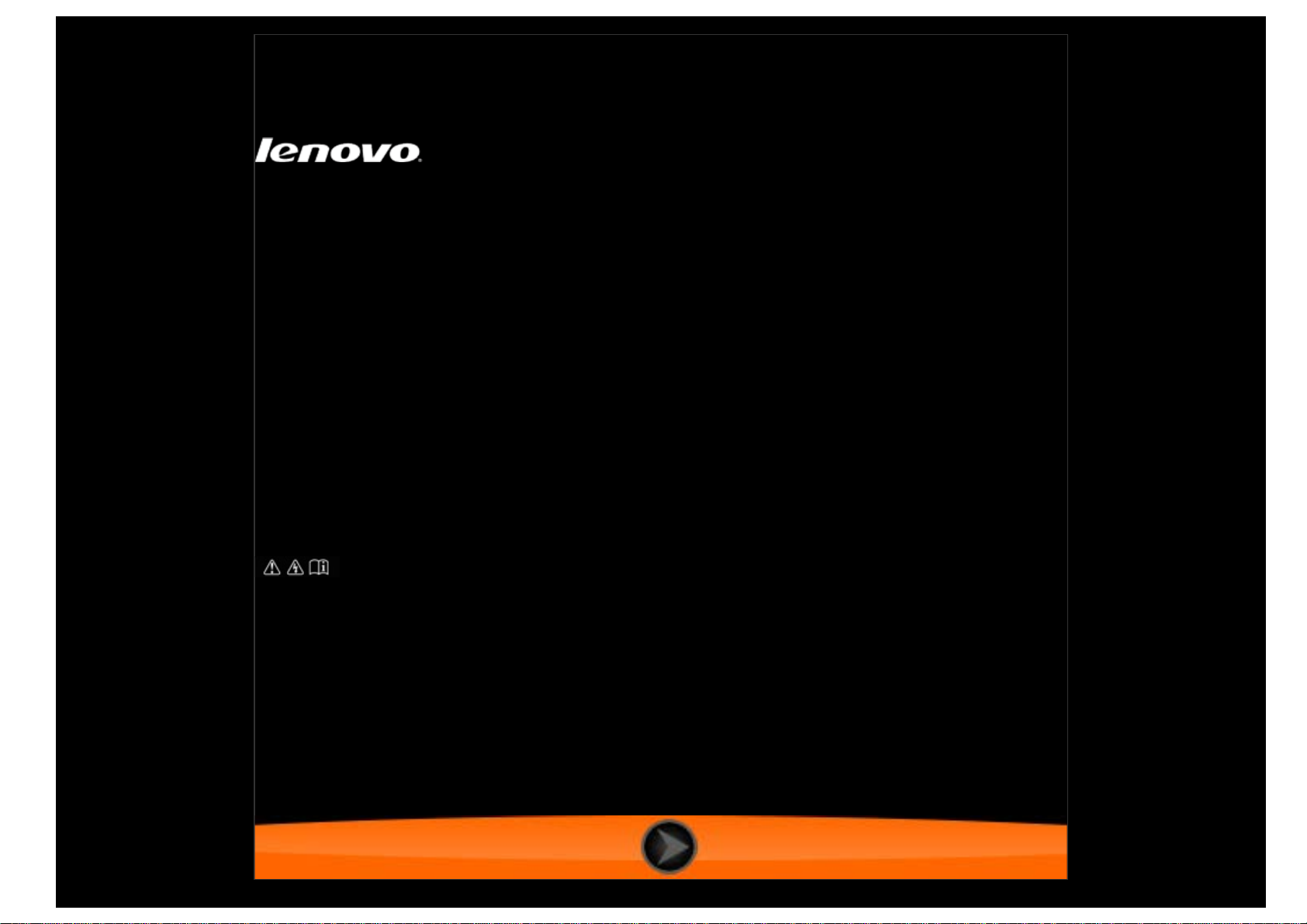
Lenovo TAB S8-50
Panduan Pengguna V1.0
Bacalah
peringatan keselamatan dan catatan penting
dalam manual yang disediakan sebelum menggunakan.

Bab 01
Ikhtisar Lenovo TAB S8-50
1-1 Tampilan
1-2 Tombol
1-3 Mengaktifkan/Menonaktifkan layar
1-4 Mengunci/Membuka kunci layar
1-5 Tip navigasi
1-6 Layar Awal
1-7 Bilah status
1-8 Aplikasi terbaru
1-9 Manajemen aplikasi
1-10 Memasukkan teks
Tip
Model & Versi •

Model Versi
Lenovo TAB S8-50F WLAN
Lenovo TAB S8-50L WLAN+LTE (Hanya data)
Lenovo TAB S8-50LC WLAN+LTE (Suara)
Semua informasi yang ditandai dengan * dalam panduan ini mengacu hanya ke model WLAN + LTE (Lenovo TAB
•
S8-50L(C) ).
Lenovo TAB S8-50 Anda mendukung LTE Band 1, 2, 3, 4, 5, 7, 8 dan 20. Tetapi di beberapa negara, LTE tidak
•
didukung. Untuk mengetahui apakah Lenovo TAB S8-50 Anda bekerja dengan jaringan LTE di negara Anda,
hubungi operator Anda.
1-1 Tampilan
Gambar hanya untuk referensi saja, dan mungkin berbeda dengan Lenovo TAB S8-50 Anda.

1-2 Tombol
Tombol On/Off
Untuk menyalakan tablet, tekan dan tahan tombol ini selama 3 detik, lalu lepaskan.•
Jika tablet Anda dalam keadaan menyala, tekan tombol ini untuk menonaktifkan layar. Jika layar tidak aktif,
•
tekan tombol ini untuk mengaktifkan layar.
Untuk mematikan tablet, tekan dan tahan tombol ini selama 1 detik, lalu pilih OKE di jendela pop-up Matikan
•
daya untuk mematikan tablet Anda.
CATATAN: Saat menyambungkan ke komputer dengan kabel USB, pastikan daya baterai mencukupi untuk operasi
normal; jika tidak, isi daya dengan adaptor daya AC sebelum melakukan koneksi USB.

Kontrol volume
Tekan tombol Volume naik atau Volume turun untuk menyesuaikan volume. •
1-3 Mengaktifkan/Menonaktifkan layar
Mengaktifkan layar
Dengan layar tidak aktif, tekan tombol On/Of pada tablet untuk mengaktifkan layar. Layar tablet akan menyala, yang
menunjukkan layar sudah diaktifkan.
Menonaktifkan layar
Jika Anda tidak perlu menggunakan tablet untuk sementara waktu, Anda bisa menekan tombol On/Off untuk
menonaktifkan layar. Tablet Anda kemudian akan memasuki mode siaga untuk menghemat daya.
1-4 Mengunci/Membuka kunci layar
Kunci layar
Kunci otomatis
Anda dapat mengatur waktu mati layar dengan mengetuk Setelan > Tampilan > Tidur. Jika tidak ada
operasi dalam waktu siaga yang sudah ditentukan, layar akan otomatis tidak aktif, dan tablet Anda akan otomatis
terkunci.
Penguncian manual

Jika Anda tidak akan menggunakan tablet untuk sementara waktu, Anda bisa menekan tombol On/Off selama sekitar
1 detik untuk menonaktifkan layar. Tablet Anda kemudian akan terkunci, dan akan memasuki mode siaga.
Membuka kunci layar
Dalam mode siaga, tekan tombol On/Off di tablet Anda untuk mengaktifkan layar. Lalu, ketuk dan tahan ikon kunci,
dan seret slider di atas ikon buka kunci, seperti yang diperlihatkan di ilustrasi di bawah.

Setelan pola kunci layar
Anda dapat mengatur pola kunci layar dengan mengetuk Setelan > Keamanan > Kunci layar > Pola.
Setelah fungsi ini diaktifkan, Anda akan diminta membuat pola buka kunci pribadi untuk membuka kunci layar
sebelum bisa menggunakan tablet Anda.
1-5 Tip navigasi
Kembali •
Awal •
Aplikasi terbaru •
Menu lanjutan •
desktop, dan Setelan.
: Kembali ke layar sebelumnya.
: Kembali ke layar Awal.
: Menampilkan aplikasi yang baru saja digunakan.
: Menampilkan pintasan seperti Tambah, Tema, Wallpaper, Manajer Layar, Setelan

1 - Kembali 2 - Awal
3 - Aplikasi terbaru 4 - Menu lanjutan
1-6 Layar awal
Desktop ini memungkinkan Anda untuk dengan cepat melihat dan membuka semua aplikasi Anda.
Di layar Awal, Anda bisa menambahkan widget dan mengubah wallpaper.

Untuk menambahkan pintasan ke layar Awal, ketuk dan tahan ikon layar lain hingga ditambahkan ke layar Awal.•
Untuk mengubah wallpaper, ketuk•
Untuk menghapus sesuatu dari layar Awal, ketuk dan tahan item yang dipilih selama sekitar 2 detik hingga •
muncul di samping item tersebut, lalu ketuk area untuk menghapusnya.
> Wallpaper untuk memilih wallpaper dari Wallpaper lokal.

Mengubah layar Awal
Tablet Anda memiliki beberapa desktop.
Beralihlah antar layar dengan menggeser jari melintas layar. Ikon bisa dipindahkan dari satu panel ke panel lain.
1-7 Bilah status
Pesan sistem, jika ada, akan ditampilkan di bilah status.
Informasi tentang sambungan dan penerimaan WLAN, tingkat daya, status pengisian daya, dan pemberitahuan lain
ditampilkan di bilah status.
Seret bilah status ke bawah untuk menampilkan panel pemberitahuan yang berisi tombol mode Pesawat, pintasan
setelan WLAN, tombol Putar layar otomatis, Bilah alat penyesuaian kecerahan, Pintasan setelan, dll.

1-8 Aplikasi terbaru
Tablet mengingat aplikasi yang baru saja digunakan.
Ketuk
membukanya. Ketuk aplikasi ke kiri atau kanan untuk mengakhirinya.
untuk menampilkan daftar aplikasi yang baru saja digunakan. Ketuk aplikasi dari daftar untuk

1-9 Manajemen aplikasi
Geser jari Anda di layar Awal untuk membuka daftar aplikasi.
Ketuk Setelan > Aplikasi untuk mengelola semua aplikasi Anda.
Menghapus Instalasi

1. Ketuk aplikasi yang ingin Anda hapus instalasinya dari tab TERUNDUH.
2. Ketuk Hapus Instalasi di bagian atas.
3. Ketuk OKE.
Menghentikan aplikasi yang berjalan
1. Ketuk tab BERJALAN.
2. Ketuk aplikasi berjalan yang ingin Anda hentikan.
3. Ketuk Hentikan.
4. Ketuk OKE.
1-10 Memasukkan teks
Anda dapat dengan mudah memasukkan teks dari keyboard virtual langsung di layar sentuh, seperti saat
menambahkan informasi kontak di aplikasi Kontak, atau mengetik dan mengedit pesan SMS. Anda dapat
memasukkan huruf dan angka Inggris langsung di layar sentuh.
Keyboard virtual
Ketuk
menampilkan keyboard virtual.
di bilah bagian bawah untuk menyembunyikan keyboard virtual. Ketuk kotak input teks untuk
Mengubah metode Input
Ketuk • / untuk beralih antara angka dan huruf.

Ketuk • untuk memasukkan huruf besar. Atau ketuk dan tahan sampai berubah menjadi
untuk mengaktifkan kunci huruf besar (caps lock). Ketuk lagi untuk membuka kunci.
Di mode input angka, ketuk •
kembali ke mode input angka.
Opsi input
Ketuk• Setelan > Bahasa & input untuk membuka menu KEYBOARD & METODE INPUT. Anda dapat
memilih pengetikan Google Keyboard atau Google Voice dalam menu ini.
Sampul: Panduan pengguna Lenovo TAB S8-50 Bab 02: Melakukan Sambungan ke Internet
untuk memasukkan simbol dan karakter khusus. Ketuk untuk
